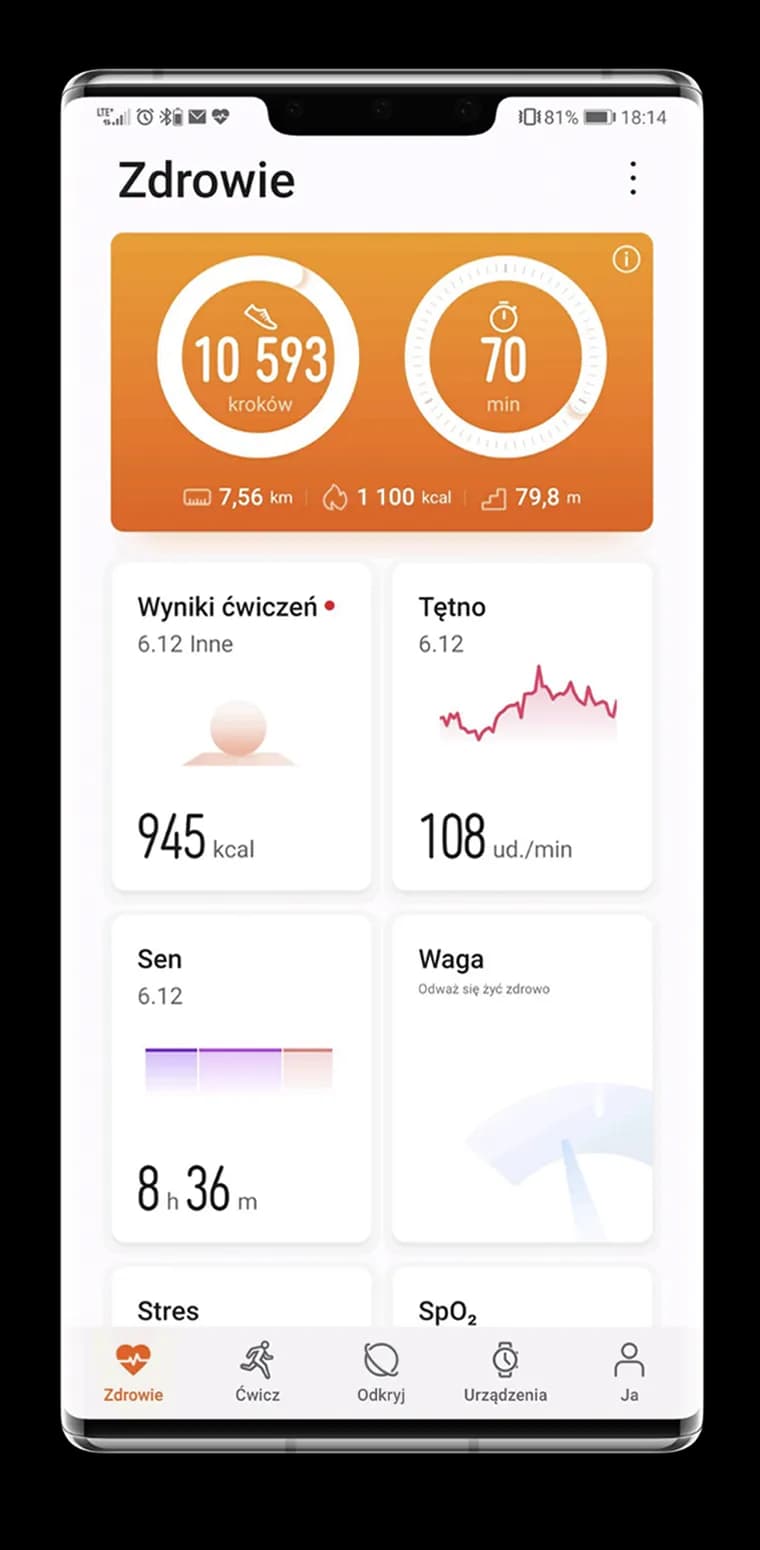Problemy z aplikacją Huawei Health mogą być frustrujące, szczególnie gdy wymaga ona nowszej wersji systemu. Najczęstszą przyczyną jest niekompatybilność z aktualnym systemem operacyjnym. Huawei Health działa na Androidzie od wersji 6.0 i iOS od 12.0. Jeśli Twoje urządzenie nie spełnia tych wymagań, aplikacja nie zadziała prawidłowo. Spokojnie, jest na to rozwiązanie.
Aktualizacja systemu to klucz do rozwiązania problemu. Nie tylko umożliwi działanie aplikacji, ale też zapewni dostęp do najnowszych funkcji i poprawek bezpieczeństwa. Czasem przeszkodą może być brak miejsca na dysku lub problemy z kontem Google. W tym artykule pokażemy, jak krok po kroku rozwiązać te problemy i cieszyć się pełną funkcjonalnością Huawei Health.
Kluczowe wnioski:- Huawei Health wymaga Android 6.0+ lub iOS 12.0+
- Aktualizacja systemu operacyjnego często rozwiązuje problem
- Brak miejsca na dysku może uniemożliwić instalację
- Problemy z kontem Google mogą blokować aktualizację na Androidzie
- Regularne aktualizacje zapewniają dostęp do nowych funkcji i poprawek
- Aplikacja współpracuje z różnymi urządzeniami do monitorowania zdrowia
- Huawei Health pozwala śledzić kroki, tętno i jakość snu
Minimalne wymagania systemowe dla Huawei Health
Aby korzystać z aplikacji Huawei Health, Twoje urządzenie musi spełniać określone wymagania systemowe. Kompatybilność Huawei Health zależy od wersji systemu operacyjnego. Oto minimalne wymagania dla różnych platform:| System | Minimalna wersja |
| Android | 6.0 (Marshmallow) |
| iOS | 12.0 |
Dlaczego aktualizacja systemu jest kluczowa?
Aktualizacja systemu to nie tylko kwestia kompatybilności. To gwarancja bezpieczeństwa i dostępu do najnowszych funkcji. Regularne aktualizacje chronią Twoje urządzenie przed zagrożeniami i poprawiają jego wydajność. Bez nich, aplikacje takie jak Huawei Health mogą działać nieprawidłowo lub w ogóle się nie uruchamiać.
Korzyści z aktualizacji są ogromne. Zyskujesz nie tylko lepszą kompatybilność z aplikacjami, ale także zwiększasz żywotność baterii i ogólną wydajność urządzenia. To inwestycja w płynne działanie Twojego smartfona i wszystkich zainstalowanych na nim aplikacji.Jak zaktualizować system na urządzeniach Android i iOS?
Aktualizacja systemu Android jest prosta. Przejdź do Ustawień, wybierz "System", a następnie "Aktualizacja oprogramowania". Twoje urządzenie sprawdzi dostępność nowych wersji. Jeśli są dostępne, postępuj zgodnie z instrukcjami na ekranie, aby je zainstalować.
W przypadku iOS, proces jest równie intuicyjny. Otwórz Ustawienia, przejdź do "Ogólne", a następnie "Uaktualnienie oprogramowania". Jeśli dostępna jest aktualizacja, dotknij "Pobierz i zainstaluj". Pamiętaj, aby przed rozpoczęciem mieć naładowaną baterię i połączenie z Wi-Fi.
- Podłącz urządzenie do ładowarki
- Połącz się z siecią Wi-Fi
- Wykonaj kopię zapasową danych
- Przejdź do ustawień aktualizacji
- Pobierz i zainstaluj aktualizację
Rozwiązywanie problemów z aktualizacją systemu
Czasami aktualizacja może napotkać przeszkody. Najczęstsze problemy to brak miejsca na dysku, słabe połączenie internetowe lub błędy podczas pobierania. Jeśli aktualizacja się nie powiedzie, spróbuj ponownie uruchomić urządzenie. Upewnij się, że masz wystarczająco dużo miejsca na dysku i stabilne połączenie Wi-Fi. W przypadku uporczywych problemów, warto skontaktować się z pomocą techniczną producenta.
Czytaj więcej: Usuwanie zamazania ze zdjęć: Kompletny poradnik krok po kroku
Główne przyczyny problemów z Huawei Health
Problemy z instalacją Huawei Health mogą mieć różne źródła. Często są one związane z samym urządzeniem lub jego ustawieniami. Zrozumienie głównych przyczyn pomoże Ci szybciej rozwiązać problem i cieszyć się pełną funkcjonalnością aplikacji.
- Nieaktualna wersja systemu operacyjnego
- Brak wystarczającej ilości miejsca na dysku
- Problemy z kontem Google (dla urządzeń Android)
Nieaktualna wersja systemu: jak sprawdzić i naprawić?
Sprawdzenie wersji systemu jest proste. Na Androidzie przejdź do Ustawień, wybierz "O telefonie" i znajdź informację o wersji systemu. Na iOS, otwórz Ustawienia, przejdź do "Ogólne" i wybierz "To urządzenie". Porównaj swoją wersję z wymaganiami Huawei Health.
Jeśli Twój system jest nieaktualny, rozwiązaniem jest jego aktualizacja. Postępuj zgodnie z krokami opisanymi wcześniej dla swojego systemu operacyjnego. Pamiętaj, że aktualizacja może zająć trochę czasu, więc uzbrój się w cierpliwość. Po zakończeniu procesu, spróbuj ponownie zainstalować Huawei Health.
Brak miejsca na dysku: szybkie sposoby na zwolnienie pamięci
Brak miejsca na dysku to częsty problem przy instalacji nowych aplikacji. Możesz szybko zwolnić miejsce, usuwając niepotrzebne pliki i aplikacje. Sprawdź też pamięć podręczną - jej wyczyszczenie może dać Ci sporo dodatkowego miejsca. Pamiętaj, że Huawei Health minimalna wersja systemu to nie wszystko - aplikacja potrzebuje też odpowiedniej ilości wolnego miejsca.
- Usuń nieużywane aplikacje
- Przenieś zdjęcia i filmy do chmury
- Wyczyść pamięć podręczną aplikacji
- Usuń pobrane pliki i dokumenty
- Użyj narzędzi do analizy zajętości dysku
Problemy z kontem Google: jak je rozwiązać?
Problemy z kontem Google mogą uniemożliwić instalację aplikacji na urządzeniach Android. Najczęstsze problemy to błędy synchronizacji lub brak aktualnych danych logowania. Upewnij się, że Twoje konto Google jest prawidłowo skonfigurowane w ustawieniach urządzenia.
Jeśli problem persystuje, spróbuj usunąć konto Google z urządzenia i dodać je ponownie. Czasem pomaga też wyczyszczenie danych aplikacji Sklep Play. W ostateczności, rozważ utworzenie nowego konta Google i użycie go do instalacji aplikacji.
Krok po kroku: jak rozwiązać problem z Huawei Health?

Rozwiązanie problemu z aplikacją zdrowie Huawei wymaga nowszej wersji nie musi być skomplikowane. Postępując krok po kroku, możesz szybko przywrócić pełną funkcjonalność aplikacji. Oto kompleksowy przewodnik, który pomoże Ci rozwiązać najczęstsze problemy:
- Sprawdź aktualną wersję systemu
- Zaktualizuj system operacyjny
- Zwolnij miejsce na dysku
- Sprawdź ustawienia konta Google (Android)
- Odinstaluj i ponownie zainstaluj Huawei Health
Sprawdzanie i instalacja dostępnych aktualizacji
Regularne sprawdzanie dostępności aktualizacji jest kluczowe. Na Androidzie, przejdź do Ustawień i wybierz "Aktualizacja oprogramowania". Na iOS, otwórz Ustawienia, przejdź do "Ogólne" i wybierz "Uaktualnienie oprogramowania".
Jeśli aktualizacja jest dostępna, pobierz i zainstaluj ją zgodnie z instrukcjami na ekranie. Pamiętaj, aby przed rozpoczęciem procesu naładować urządzenie i połączyć się z Wi-Fi. Po zakończeniu aktualizacji, uruchom ponownie urządzenie i spróbuj zainstalować Huawei Health.
| System | Aktualna wersja | Data wydania |
| Android | 13 | Sierpień 2022 |
| iOS | 16 | Wrzesień 2022 |
Optymalizacja urządzenia dla lepszego działania aplikacji
Optymalizacja urządzenia może znacząco poprawić działanie Huawei Health. Zacznij od usunięcia niepotrzebnych aplikacji i plików. Następnie wyczyść pamięć podręczną i dane aplikacji, które nie są ci potrzebne. Warto też rozważyć reset ustawień sieciowych, co może rozwiązać problemy z połączeniem. Pamiętaj, że regularne restartowanie urządzenia pomaga w utrzymaniu jego optymalnej wydajności.
Korzyści z aktualizacji Huawei Health i systemu
Huawei Health aktualizacja przynosi wiele korzyści. Nowe wersje aplikacji często zawierają poprawki błędów, które mogły powodować problemy z działaniem. Aktualizacje wprowadzają też nowe funkcje, poprawiając doświadczenie użytkownika i rozszerzając możliwości monitorowania zdrowia.
Aktualizacja systemu operacyjnego to nie tylko kompatybilność z nowszymi aplikacjami. To także lepsze zabezpieczenia, optymalizacja zużycia baterii i ogólna poprawa wydajności urządzenia. Dzięki regularnym aktualizacjom, Twój smartfon lub tablet będzie działał sprawniej i bezpieczniej.
Nowe funkcje i ulepszenia w najnowszych wersjach
Najnowsze wersje Huawei Health wprowadzają szereg innowacyjnych funkcji. Aplikacja oferuje teraz bardziej zaawansowane monitorowanie snu, dokładniejsze śledzenie aktywności fizycznej i lepszą integrację z innymi aplikacjami zdrowotnymi. Ulepszono również interfejs użytkownika, czyniąc go bardziej intuicyjnym i przyjaznym.
- Zaawansowana analiza jakości snu
- Precyzyjne śledzenie różnych rodzajów aktywności
- Personalizowane plany treningowe
- Integracja z innymi aplikacjami zdrowotnymi
- Ulepszone powiadomienia i raporty zdrowotne
Aktualizacja: klucz do sprawnego działania Huawei Health
Regularna aktualizacja systemu i aplikacji Huawei Health jest kluczowa dla jej prawidłowego funkcjonowania. Artykuł jasno wskazuje, że problemy z kompatybilnością często wynikają z nieaktualnej wersji systemu operacyjnego. Minimalne wymagania to Android 6.0 lub iOS 12.0, ale zaleca się korzystanie z najnowszych dostępnych wersji.Tekst podkreśla znaczenie systematycznego sprawdzania i instalowania aktualizacji, zarówno systemu, jak i samej aplikacji. To nie tylko rozwiązuje problemy z kompatybilnością, ale też zapewnia dostęp do nowych funkcji, poprawia bezpieczeństwo i ogólną wydajność urządzenia. W przypadku trudności, artykuł oferuje praktyczne wskazówki, takie jak zwalnianie miejsca na dysku czy rozwiązywanie problemów z kontem Google.
Podsumowując, dbałość o aktualne oprogramowanie to klucz do pełnego wykorzystania możliwości Huawei Health. Regularne aktualizacje nie tylko eliminują problemy techniczne, ale też wzbogacają doświadczenie użytkownika o nowe, zaawansowane funkcje monitorowania zdrowia i aktywności fizycznej.